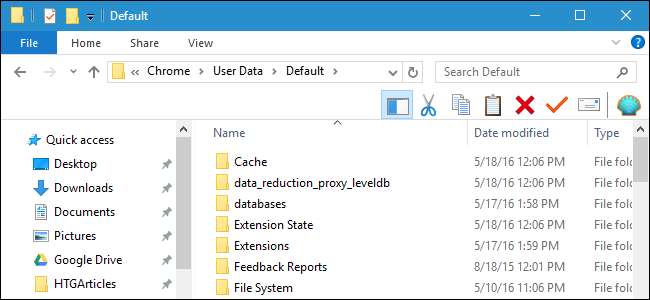
Seu perfil do Chrome armazena as configurações do navegador, favoritos, extensões, aplicativos e senhas salvas. Seu perfil é armazenado em uma pasta separada em seu computador, então, se algo der errado com o Chrome, suas informações serão salvas.
Se você já teve problemas com o Chrome, tentar um novo perfil pode ajudá-lo a solucionar o problema. Alguns ajustes também podem exigir que você localize e edite manualmente seu perfil do Chrome, por isso é útil saber onde ele está.
O local da pasta de perfil padrão do Chrome difere dependendo de sua plataforma. Os locais são:
-
Windows 7, 8.1 e 10:
C: \ Users \ <username> \ AppData \ Local \ Google \ Chrome \ User Data \ Default -
Mac OS X El Capitan:
Usuários / <nome de usuário> / Biblioteca / Suporte de aplicativo / Google / Chrome / Padrão -
Linux:
/home/<username>/.config/google-chrome/default
Apenas substitua
<nome de usuário>
com o nome de sua pasta de usuário. A pasta de perfil padrão é simplesmente chamada de Padrão (ou padrão no Linux). No entanto, se você criou perfis adicionais, seus nomes de pasta não são tão óbvios. O nome que você atribuiu ao perfil quando o criou é exibido em um botão de nome no lado direito da barra de título na janela do Chrome. Infelizmente, o nome que o Chrome usa na pasta de perfil associada é um nome genérico e numerado como “Perfil 3”.
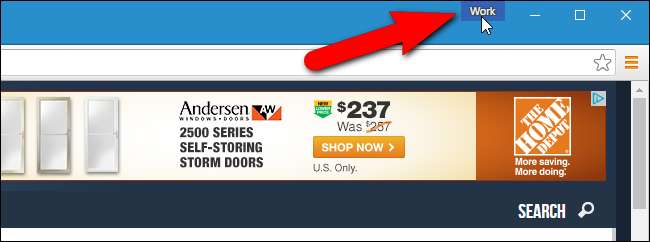
Se precisar editar um de seus outros perfis, você pode descobrir o nome da pasta de forma bastante simples. Cada vez que você muda de perfil, uma nova janela do Chrome é aberta usando esse perfil. Na janela do Chrome mostrando o perfil no botão de nome que você deseja encontrar, digite
chrome: // version
na barra de endereço e pressione Enter.
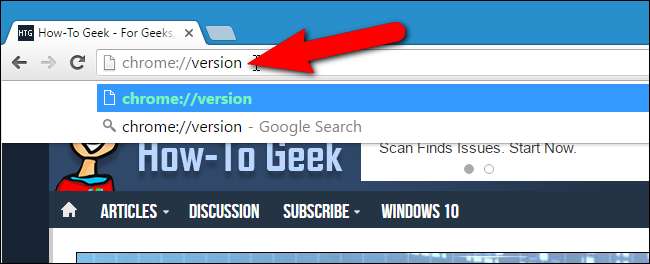
O “Caminho do Perfil” mostra a localização do perfil atual. Por exemplo, a localização do meu perfil “Trabalho” no Windows 10 é na verdade
C: \ Users \ Lori \ AppData \ Local \ Google \ Chrome \ User Data \ Profile 3
. Você pode selecionar o caminho, copiá-lo e colá-lo no File Explorer no Windows, no Finder no OS X ou em um gerenciador de arquivos como o Nautilus no Linux para acessar essa pasta.
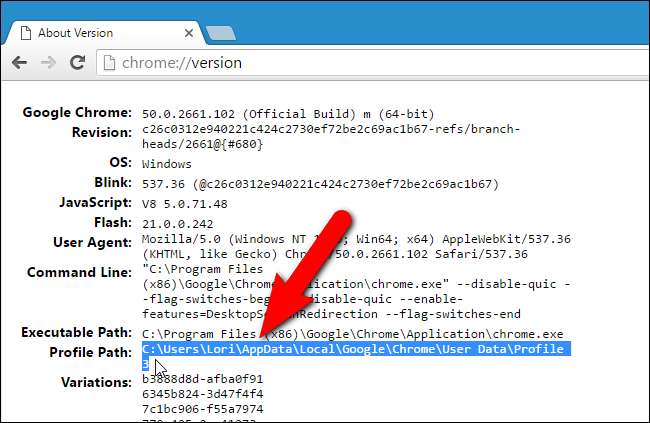
RELACIONADOS: Tudo o que você precisa saber sobre o alternador de perfis do Google Chrome
Para fazer backup de seu (s) perfil (s), copie a pasta de perfil padrão e quaisquer pastas de perfil numeradas na pasta UserData no Windows, na pasta Chrome no Mac OS X El Capitan ou na pasta google-chrome no Linux para um disco rígido externo ou um serviço em nuvem. Você pode redefinir completamente o Google Chrome excluindo (ou renomeando ou movendo) a pasta de dados (Dados do usuário, Chrome ou google-chrome). Na próxima vez que você iniciar o Chrome, uma nova pasta de dados será criada com um novo perfil padrão.
Se você realmente quer sujar as mãos, pode configurar perfis múltiplos com diferentes configurações do navegador, favoritos, extensões, aplicativos e senhas salvas. Isso é útil se você deseja testar coisas como extensões ou solucionar problemas no Chrome sem bagunçar seu perfil principal. Você pode até ter perfis diferentes para usuários diferentes, ou situações diferentes como “Trabalho” e “Pessoal”.







